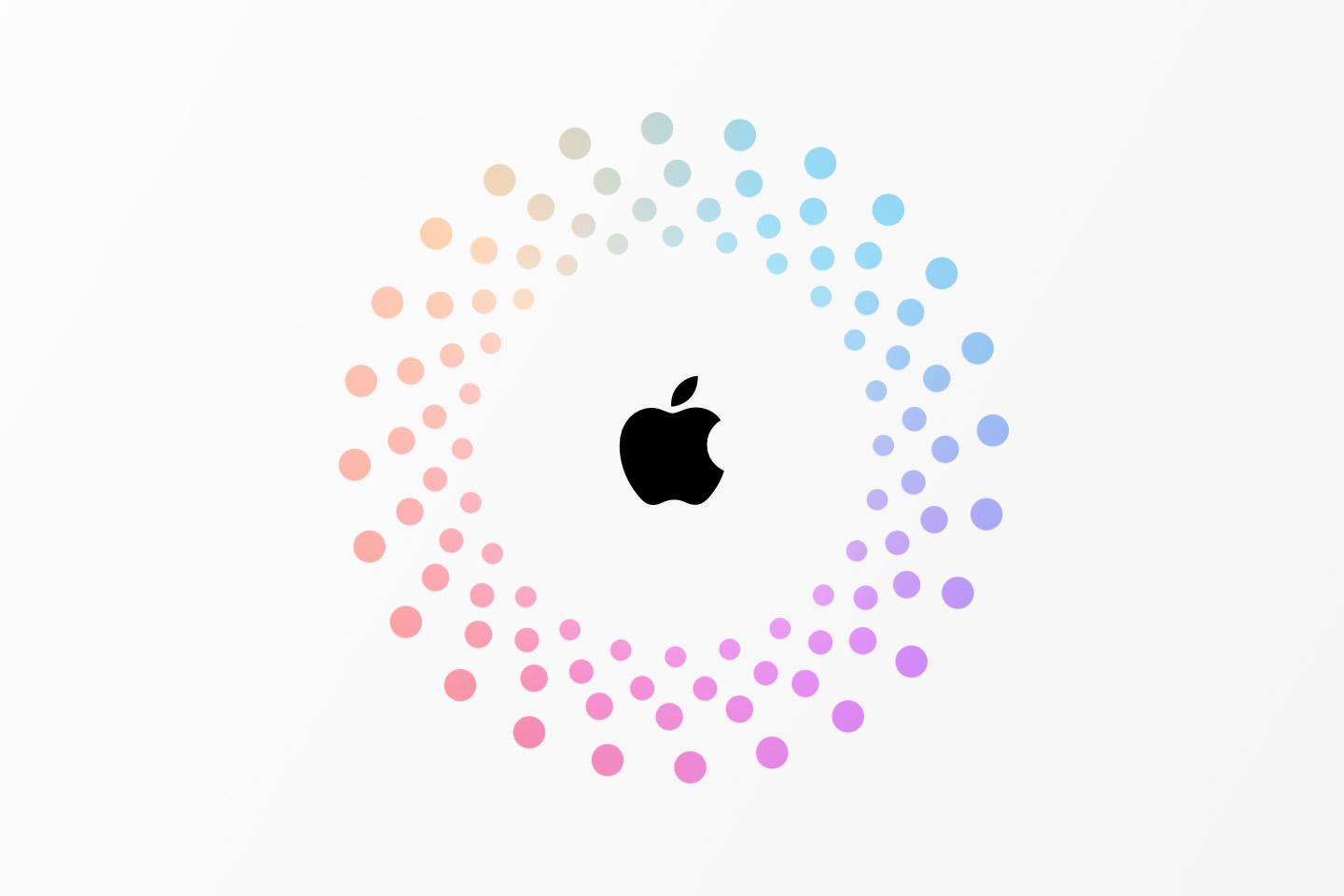
これまで、Apple IDは使えなくなったメールアドレスのままだった。それでも普通にサインインできたし、Appleからのメールは追加で登録しているアドレスに届いたので、何の問題もなかった。
しかし、使えないメールアドレスというのは何となくいい気分ではない。また、いざという時に都合が悪い可能性もあるので、Apple IDのメールアドレスを現在所持している利用可能なアドレスへ変更することに。
変更方法はすごく簡単。Appleのサイトのサポートページ「Apple ID を変更する」に書いてあるとおりの手順でサクッと変更できた。
ネット上にはApple IDの変更はとても大変だという情報がいっぱい。すべてのデバイスのバックアップをとり、「~を探す」をオフにし、iCloudからサインアウトをしてと、何だか大変そう。
変更後も、iCloudにサインインし直して、データを復元して、ウォレットのカードを再登録して、アプリを再ダウンロードして。それでもApp内課金が無効になったり、大事なデータが消える可能性があるなど、本当にこんなに大変なのかと。Appleのサポートページには、そんなこと何も書いてないぞと。
そんなに大変ならこのまま使おうかとも思ったが、ここはAppleのサポートページを信じ、Mac、iPad、iPhoneとも、サインアウトなど何も準備をしないでApple IDを変更。
結果、新しいアドレスにAppleから情報更新のメールが届き、何も問題なく変更できた。それぞれのデバイスで、いろいろな設定箇所にApple IDが表示されているけれど、このあたりは12時間から24時間ぐらいかけて変わったので、のんびりと放置しておけばいいのかな。
その後、設定やアプリをいじってみたけれど問題はないようだ。ひとつだけ、「iPhoneを探す」をオフにしてみるとエラーが出たが、しばらく後に再度試したら問題なくオフにできた。このあたりは特に手間ではないので、変更前にオフにしておいてもいいかも。
ということで、懸念だったApple IDの変更が無事完了できたのでよかった。ただ、心配な人は、事前準備をしっかり済ませてからApple IDを変更したほうがいいのかな。
フィードバック